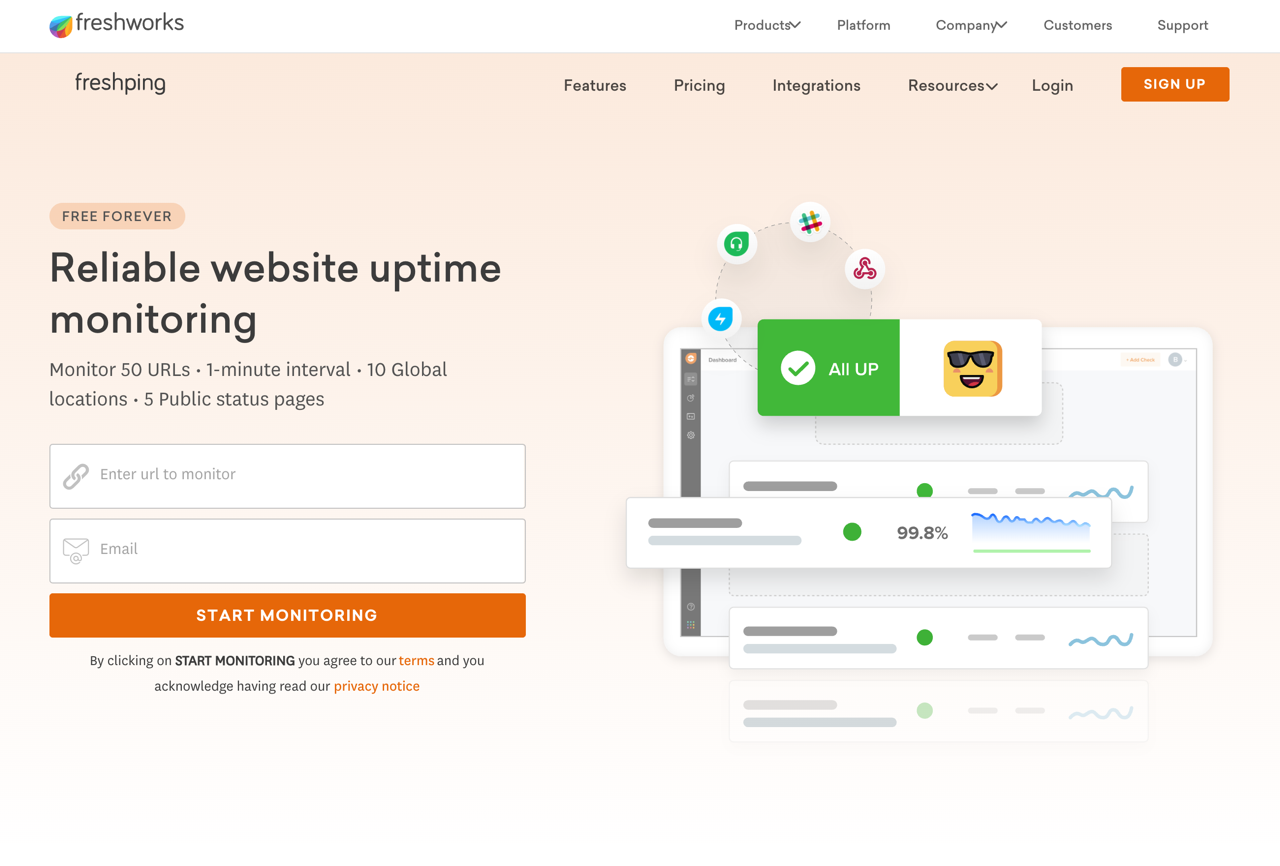
常見的網站監測服務大多會分為免費和付費方案,主要差別在於可監測的網站或伺服器數量、測試間隔時間、可使用的監測節點數或是細部功能,像是在無法連線時利用手機簡訊或撥打電話發送警報通知就是付費功能,一般免費方案只能使用 Email 或是串連其他的即時通訊軟體。如果沒有額外預算使用付費監測工具,免費版也聊勝於無,之前介紹的 Uptime Robot、Montastic、Updown.io 和 Jetpack Monitor 都是不錯的選擇。
Freshping 是一家可信賴的免費網站監測服務,我曾寫過「Is it down? 查看 Google、Facebook、IG 等大型網路服務可否正常連線」就是出自這家公司,Freshping 很大方地提供永久免費方案,包括 50 個監測目標、1 分鐘時間間隔、全球 10 個監測點且提供免費的開放式狀態頁面(Public Status Page)功能,最多可以加入十位使用者共同管理監測專案。
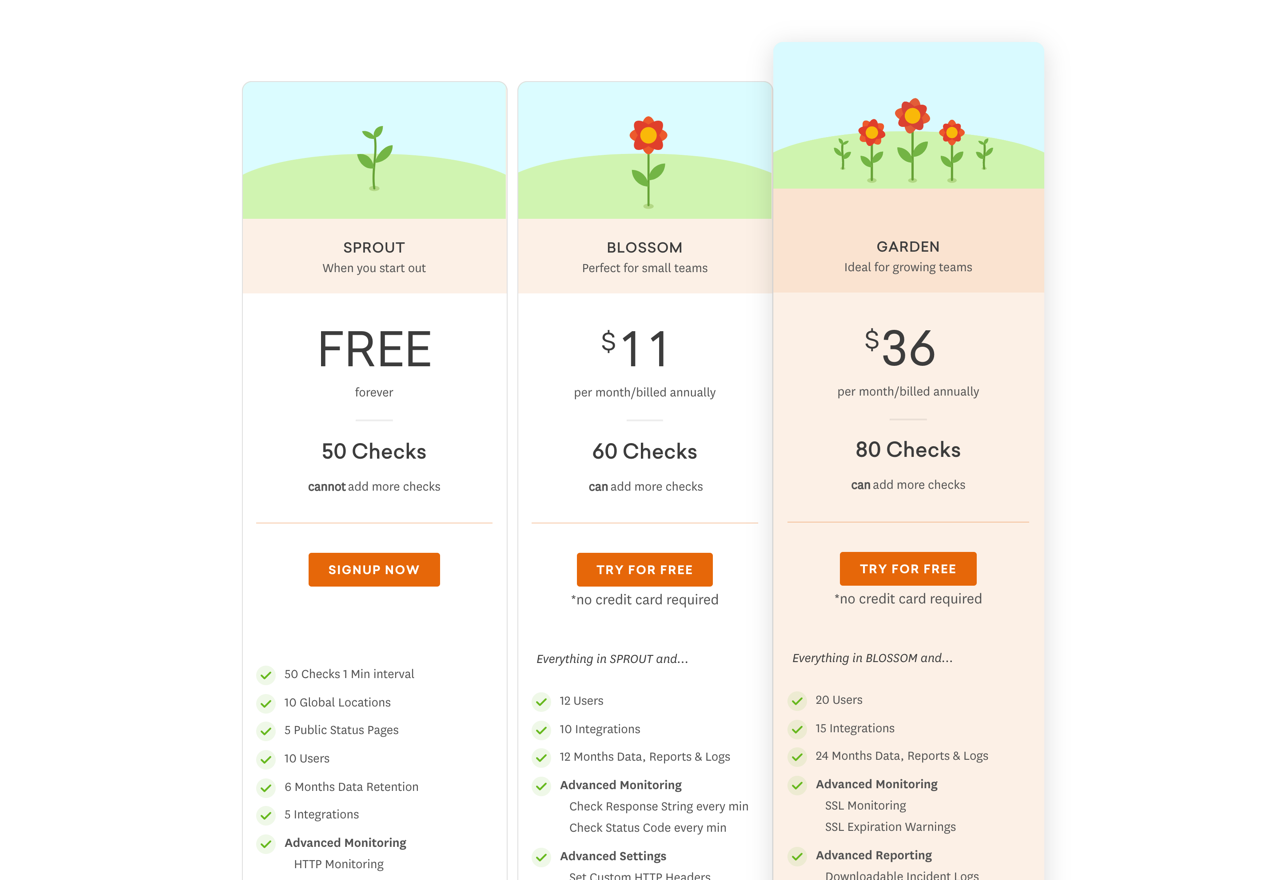
這些功能在其他同類型服務幾乎都要付費升級才能使用,或者會有較長的監測間隔時間限制,但在 Freshping 完全不用擔心!可監測的項目包括 HTTP、ICMP Ping、TCP/UDP 和 DNS,能整合 Zapier、Slack、Twilio、Webhook 或是 Freshworks 自家服務。
唯一需要升級的情況是要檢測的目標太多,或是需要使用進階功能,價格從每月 $11 美元至 $36 美元,其實不算太貴,付費方案提供免費試用,無需事先輸入信用卡。
Freshping
https://www.freshworks.com/website-monitoring/
使用教學
STEP 1
開啟 Freshping 網站可以先看一下介紹,例如可以在網站無法連線時即時通知、整合其他服務進行多頻道通知、免費狀態頁面、從全球 10 個國家節點進行監測,如果是團隊使用還可以加入最多十個使用者共同管理監測專案。
在首頁輸入要監測的網址、Email 後按下「Start Monitoring」開始建立帳號。
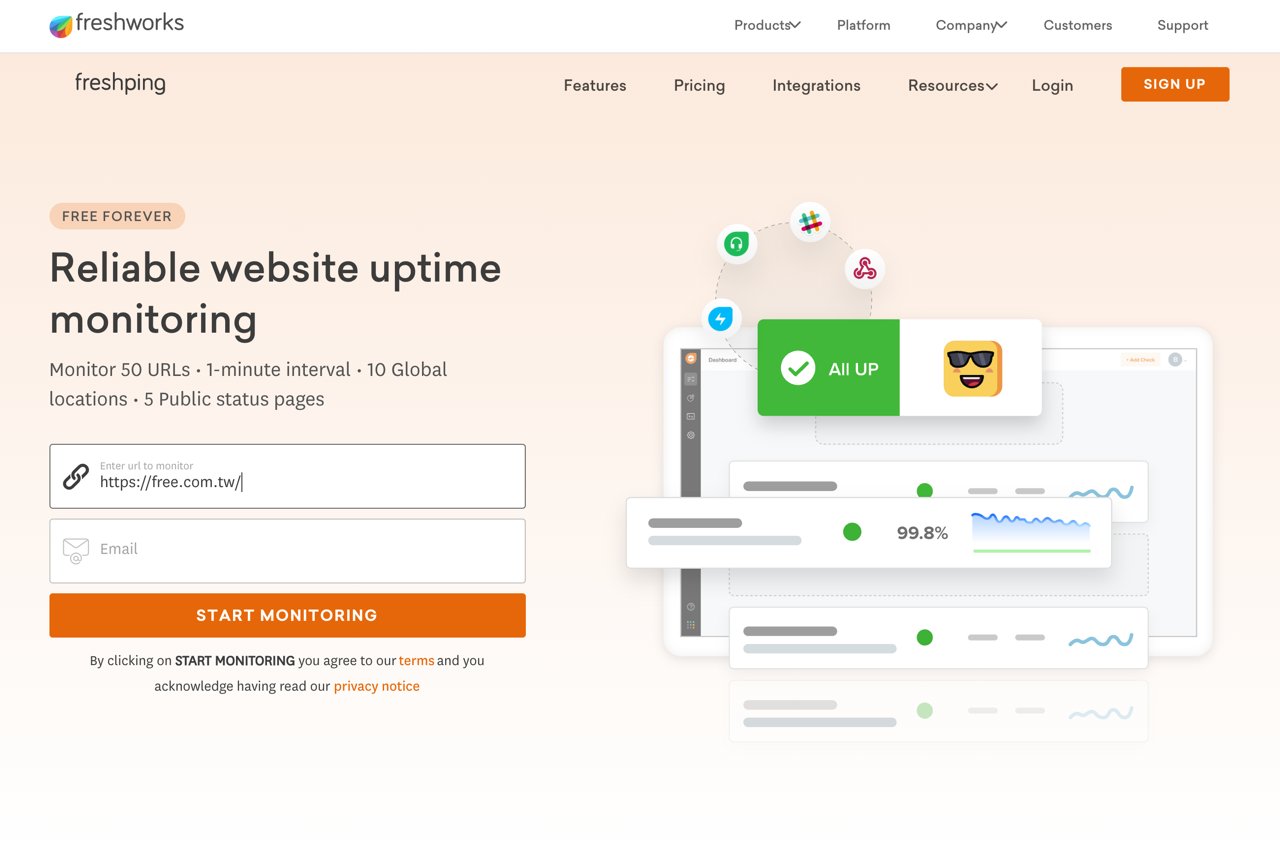
接著會需要設定你的 Freshping 網址、姓名和個人資料調查,主要是詢問職業、公司規模等等,這裡可能比較多人會搞不清楚的是 Freshworks 組織帳戶網址和 Freshping 網址,簡單來說 Freshworks 就是你的機構(或是團隊名稱),可針對不同使用者設定權限;Freshping 則是要監測的專案,在一個監測計畫裡可以加入最多 50 個監測目標。
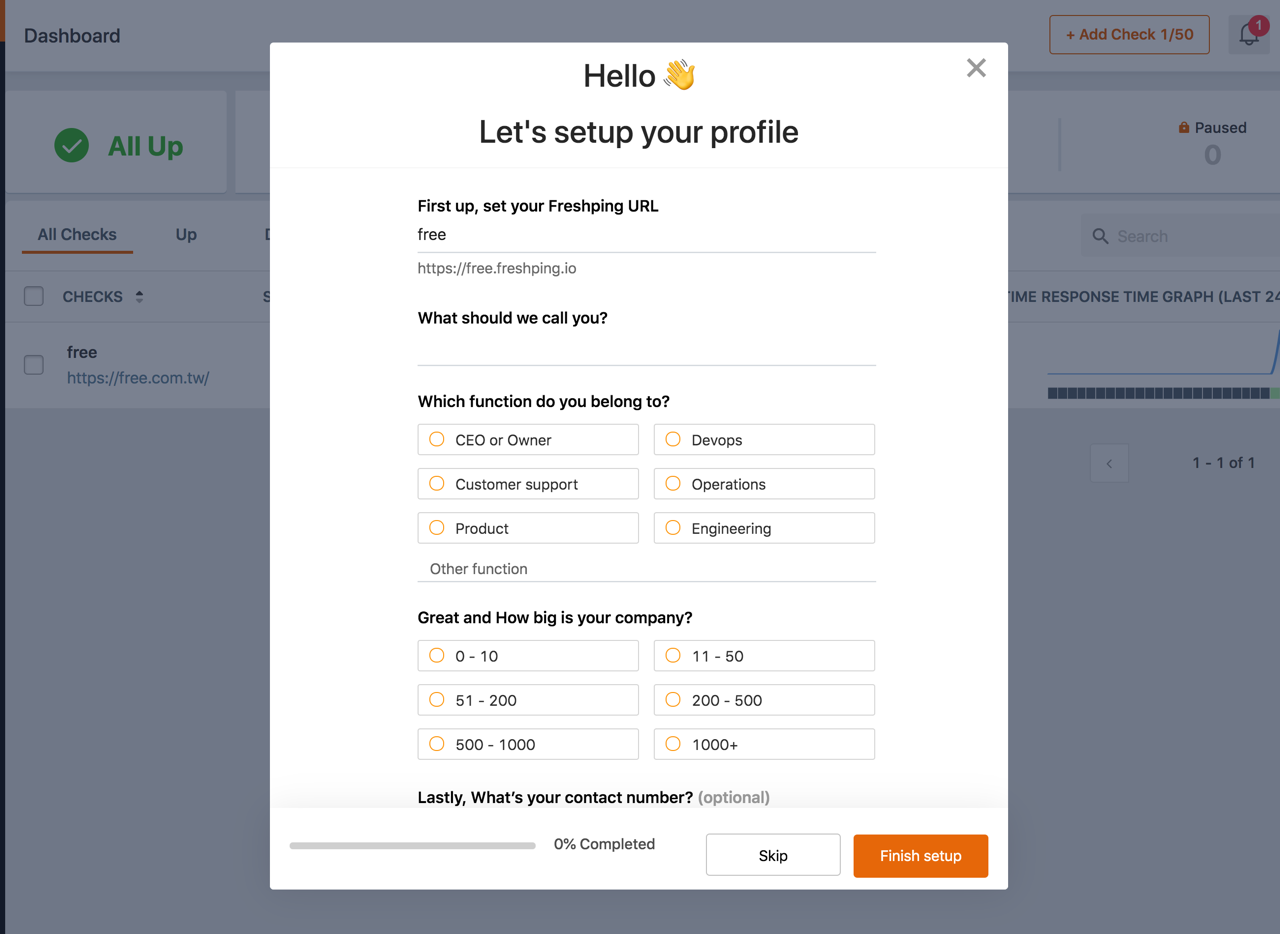
STEP 2
經過簡單的資料設定後會進入 Freshping 監測控制台,在這裡會有剛才註冊時加入的監測目標網站、網址、狀態、可用率、離線時間、Apdex 和平均反應時間,後方會有最近 24 小時的反應時間圖表。
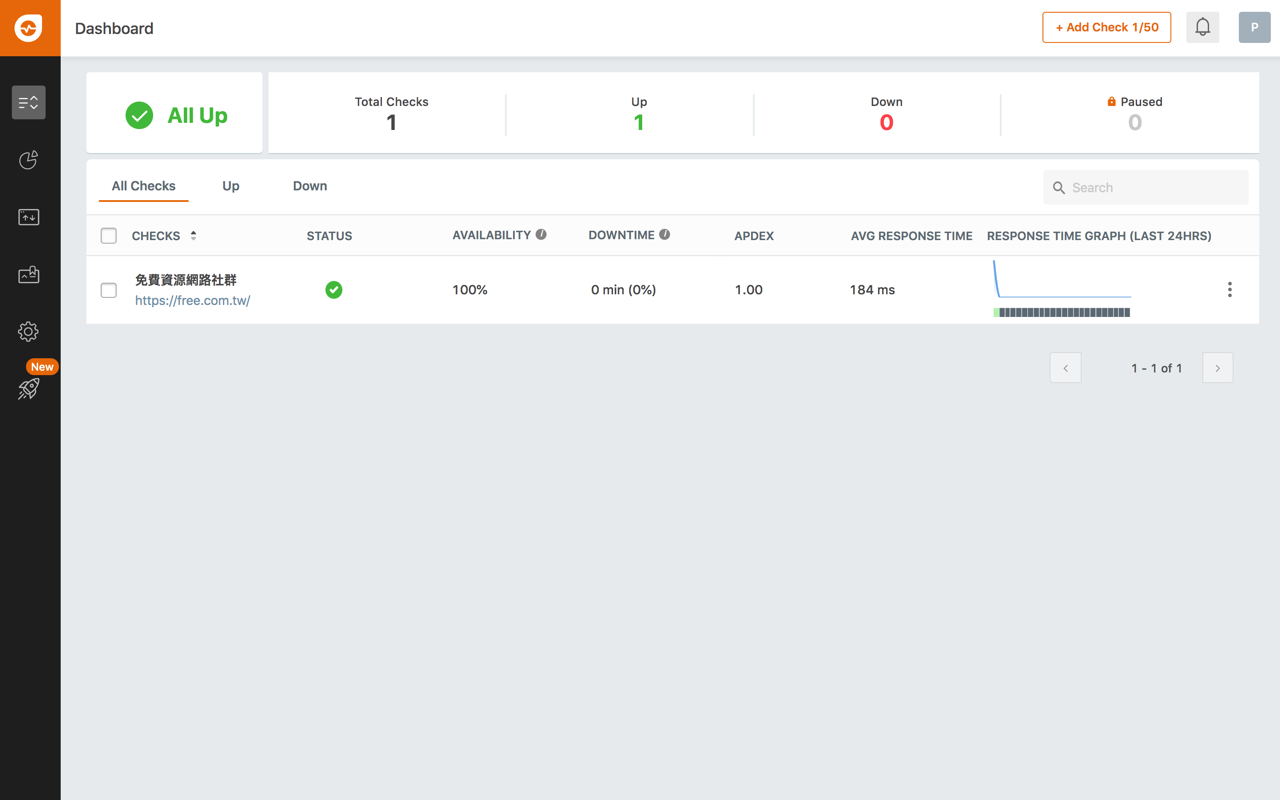
STEP 3
點選編輯後可以為監測目標設定一個比較好識別的名稱,如果沒設定的話只會在控制台看到網址,另一個比較重要的選項是「Check Interval」也就是檢查間隔時間可設為 1 分鐘(預設情況下是 5 分鐘),就能在網站或伺服器無法連線時更快取得警告通知。
另外,在下方的「Alert Settings」可以指定當發生問題時通知那些使用者。
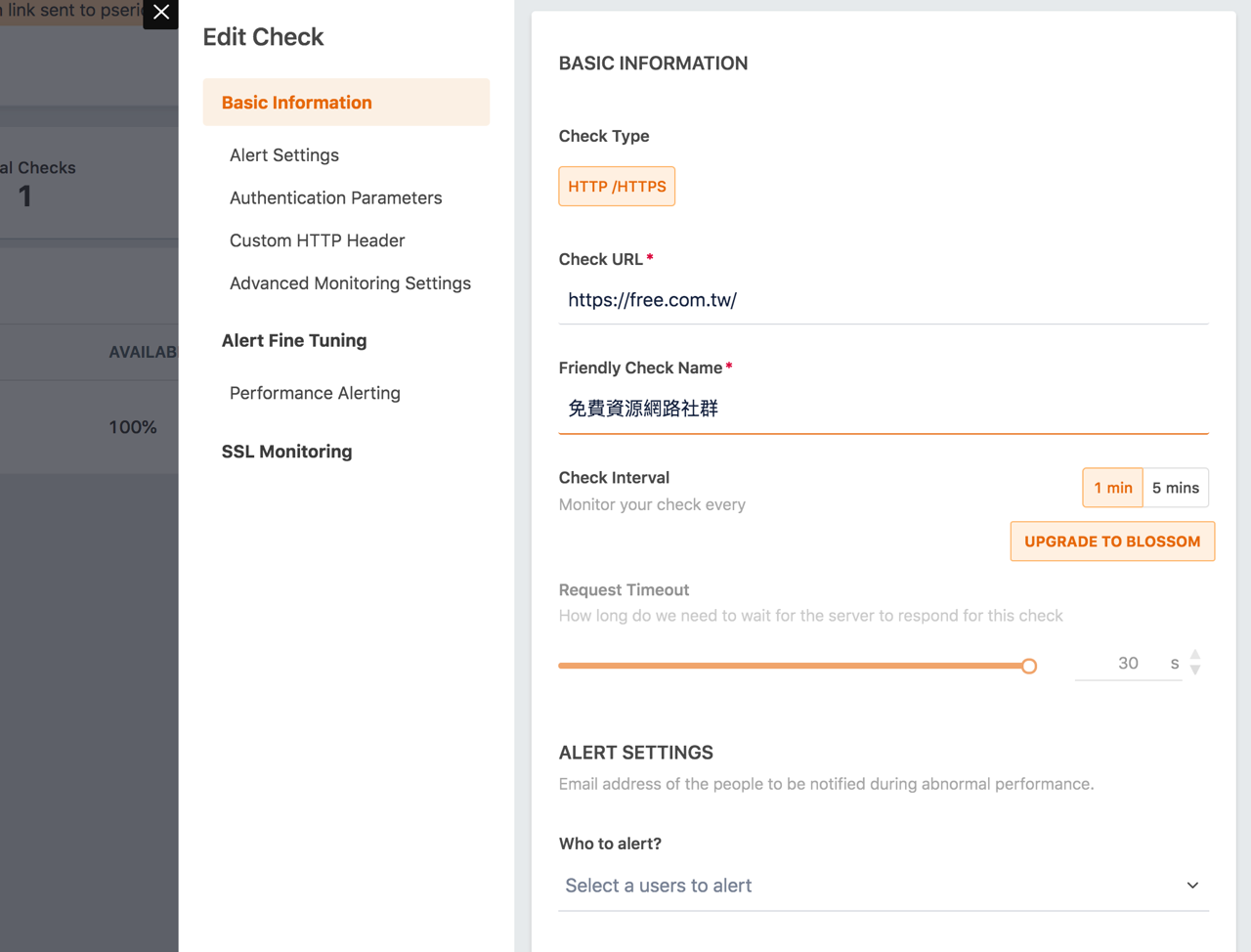
STEP 4
Freshping 會提供最近六個月的網站監測記錄,點選進入詳細報告頁面可以看到圖表,包括反應時間、上線率和離線時間都會清楚標示在圖表上,最主要的就是從記錄上看看有沒有發生錯誤或是反應時間突然變長。
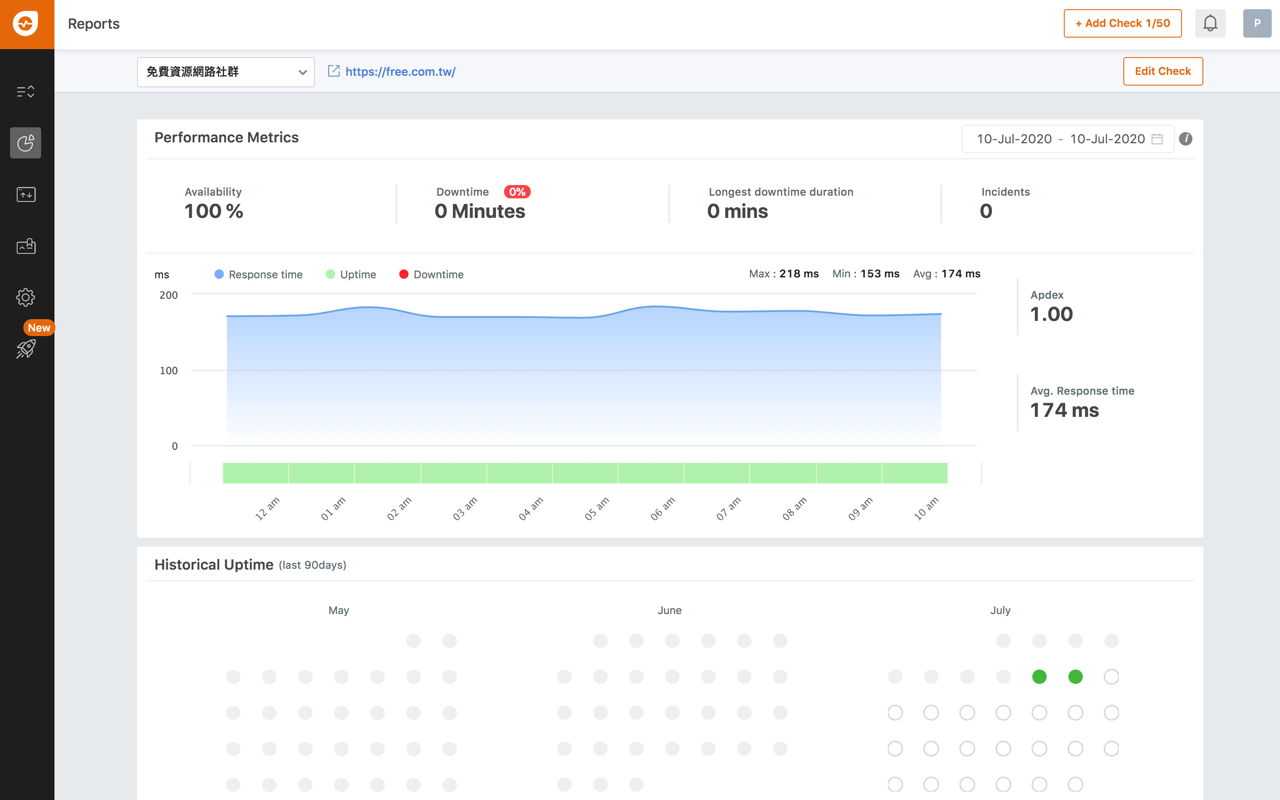
STEP 5
另一個很有用的功能是開放式狀態頁面(Public Status Page),也就是在頁面上顯示監測的目標狀態,這很常在網路服務或是主機商看到,會顯示產品上線率(Uptime)或是公告維修暫停維護資訊,這類服務多半都是付費項目,但在 Freshping 可免費使用,也能自訂頁面網址、Logo 和加入 Google Analytics。
從側邊選單選擇「Status」功能,勾選要加入開放式狀態頁面的監測目標即可。
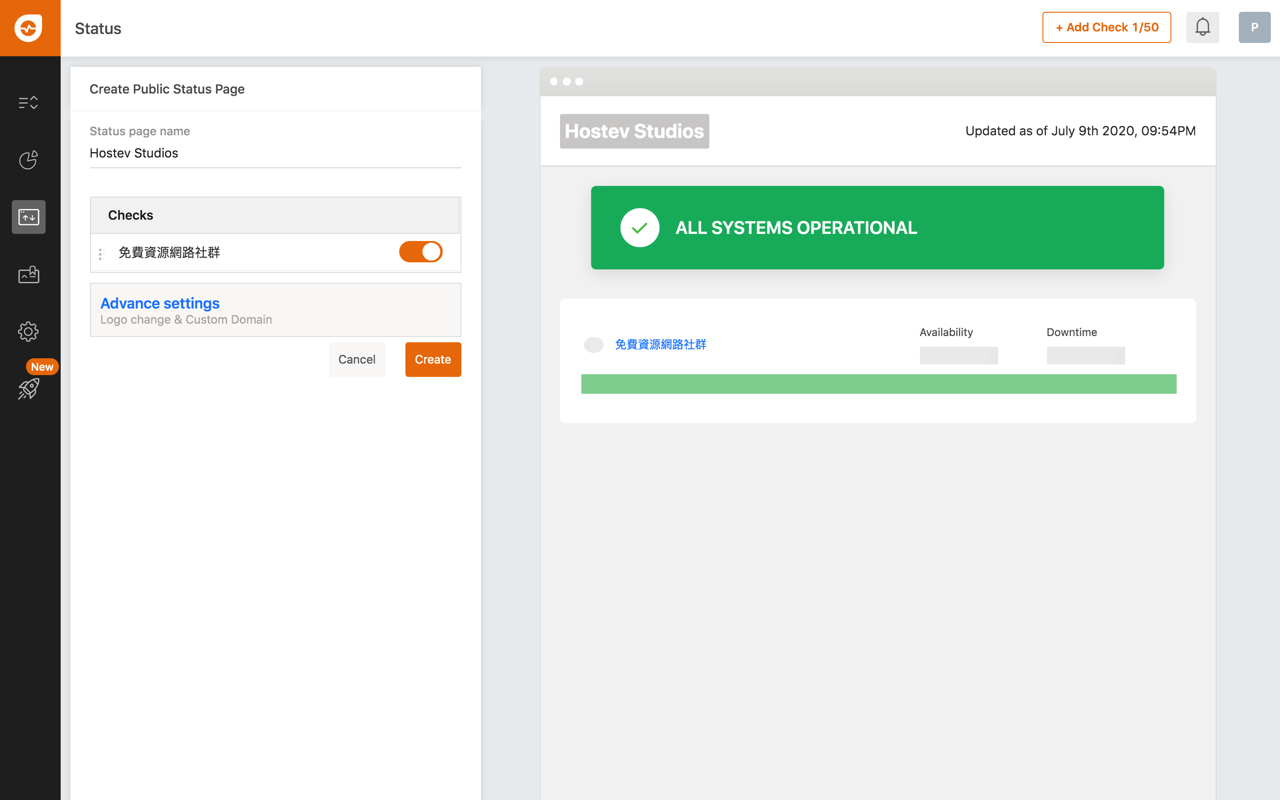
開放式狀態頁面看起來像下圖,會顯示最近七天的可用率,是否有任何無法連線時間,圖表上會以綠色表示正常,如果出現紅色代表某個時間可能發現錯誤或無法連線。
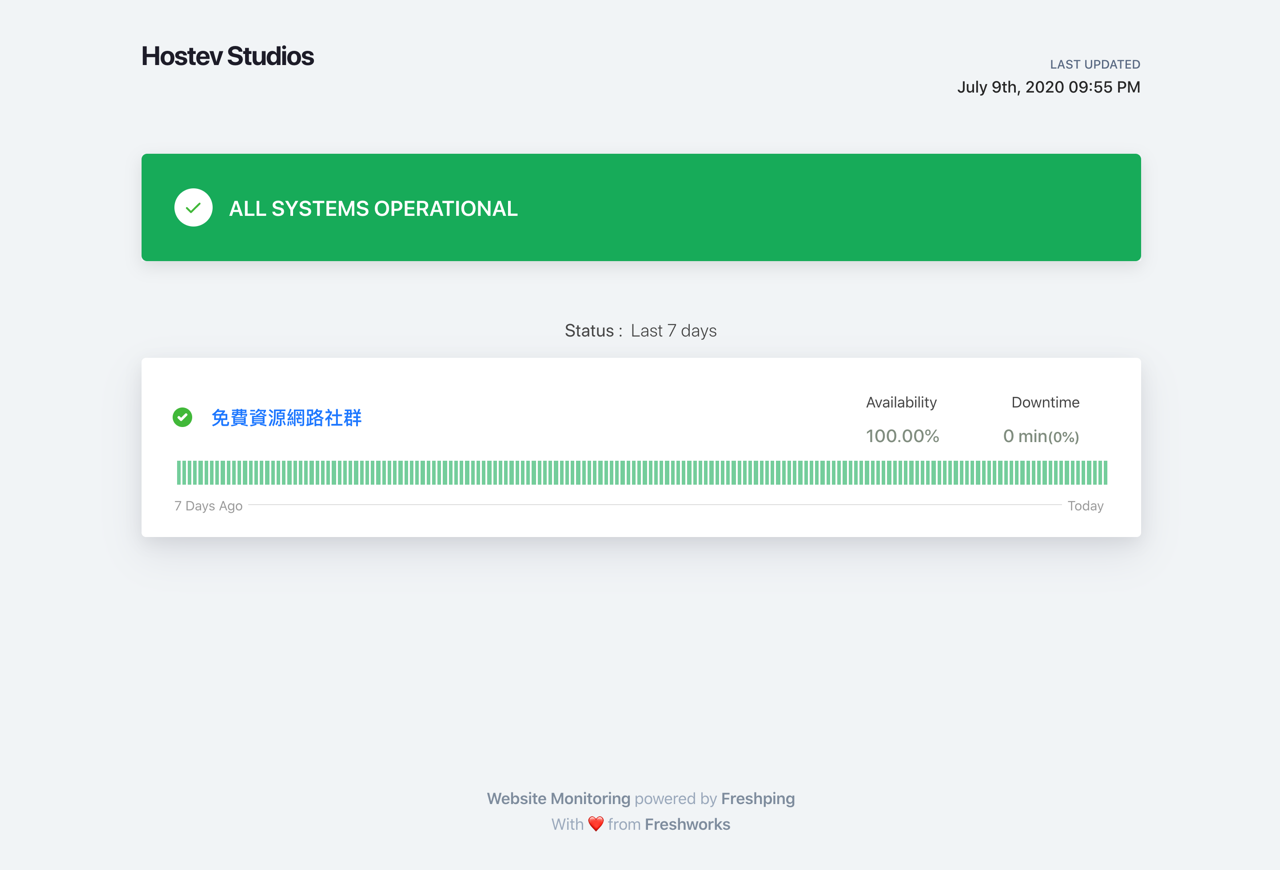
值得一試的三個理由:
- Freshping 網站監控服務提供 50 個監測配額、全球 10 個監測點
- 免費方案可使用最短 1 分鐘監測間隔時間
- 團隊管理功能,最多能加入 10 人共同管理監測專案








